Как установить Mozilla Firefox на ALT Linux.
Шаг 1: Откройте терминал и введите команду sudo apt-get update.
Шаг 2: Введите команду sudo apt-get install firefox.
Шаг 3: Подтвердите установку, нажав Enter.
Шаг 4: После установки вы можете запустить Mozilla Firefox из главного меню или ввести команду firefox в терминале.
Теперь у вас установлен Mozilla Firefox на вашем компьютере ALT Linux! Наслаждайтесь безопасным и быстрым интернет-серфингом с помощью этого замечательного браузера.
Выбор браузера для ALT Linux: рекомендации и особенности

ALT Linux предлагает большой выбор браузеров, подходящих для использования в данной операционной системе. Но как выбрать подходящий браузер для своих потребностей? В этом разделе мы расскажем о рекомендациях и особенностях выбора браузера для ALT Linux.
Самый популярный браузер для ALT Linux - Mozilla Firefox. У него широкий функционал, быстрая загрузка и высокая безопасность, а также множество плагинов. Если нужен надежный и универсальный браузер, то выбор - Mozilla Firefox.
Второй по популярности - Google Chrome. Он тоже функционален и быстро работает, и интегрирован с сервисами Google. Если используете их часто, то Google Chrome - для вас.
| Название браузера | Функционал | Скорость | Безопасность | Дополнительные возможности |
|---|---|---|---|---|
| Mozilla Firefox | Широкий | Высокая | Высокая | Множество плагинов и дополнений |
| Google Chrome | Широкий | Хорошая | Средняя | Интеграция с сервисами Google |
| Opera | Широкий | Высокая | Высокая |
Еще одним интересным браузером для ALT Linux является Opera. Он славится своей удобностью использования и отличной оптимизацией производительности. Opera также предлагает уникальные функции, такие как интеграция VPN, блокировщик рекламы и встроенный менеджер закладок. Если вам важна простота использования и защита вашей приватности, то Opera может быть лучшим выбором.
| Интеграция VPN, блокировщик рекламы, встроенный менеджер закладок |
Если вы предпочитаете стабильность и безопасность, рекомендуется выбрать Mozilla Firefox или Opera. Если вам важна интеграция с сервисами Google, то лучшим выбором будет Google Chrome. Выбор браузера зависит от ваших предпочтений и потребностей, поэтому рекомендуется попробовать несколько браузеров и выбрать подходящий для себя.
Почему выбор Firefox логичен для ALT Linux

- Открытый исходный код: Firefox основан на открытом исходном коде, что делает его прозрачным и надежным. Разработчики ALT Linux придерживаются принципов открытости и свободы, поэтому Firefox соответствует ценностям и основным принципам ALT Linux.
- Большое сообщество: Firefox имеет огромное сообщество пользователей и разработчиков, которые постоянно работают над его улучшением. Это означает, что вам всегда доступна поддержка, исправление ошибок и обновления безопасности.
- Многофункциональность: Firefox предлагает широкий спектр функций, которые делают его удобным и мощным браузером. Кроме того, Firefox поддерживает разные плагины и расширения, позволяя вам настроить браузер под свои потребности.
- Безопасность: Firefox известен своими мощными механизмами безопасности, включая блокировку нежелательного контента и предупреждения о потенциальных угрозах. Это важно для пользователей ALT Linux, которые ценят свою приватность и безопасность в сети.
- Совместимость: Firefox хорошо работает на ALT Linux и имеет хорошую совместимость с другими программами и приложениями. Это обеспечивает плавную и без проблемную работу установленного браузера на вашей системе ALT Linux.
В итоге, выбор Firefox для ALT Linux является правильным решением, которое позволит вам насладиться быстрым, надежным и безопасным интернет-прогулкой. Установка Firefox на ALT Linux не займет много времени, и вы сможете начать пользоваться всеми его преимуществами немедленно.
Шаг 1: Подготовка к установке

Перед установкой Mozilla Firefox на ALT Linux необходимо выполнить несколько предварительных этапов:
1. Убедитесь, что ваш компьютер соответствует системным требованиям для работы с Mozilla Firefox.
2. Сделайте резервную копию важных данных на компьютере, чтобы в случае проблем во время установки, вы не потеряли свои файлы.
3. Проверьте доступ к интернету и убедитесь, что вы можете загрузить необходимые файлы для установки.
4. Установите все необходимые обновления для вашей системы ALT Linux.
Шаг 2: Скачивание установочного пакета

После установки репозитория ALT Linux можно начать загрузку установочного пакета Mozilla Firefox. Для этого выполните следующие действия:
- Откройте Терминал - это инструмент командной строки, с помощью которого вы сможете выполнить необходимые команды.
- Введите команду для скачивания пакета - в Терминале введите команду sudo apt-get install firefox и нажмите Enter.
- Подтвердите установку – введите пароль администратора и нажмите Enter.
- Дождитесь завершения загрузки – подождите, пока процесс установки завершится.
После успешной установки пакета вы сможете запустить Mozilla Firefox и начать использовать его для своих нужд.
Шаг 3: Установка Firefox на ALT Linux

1. Откройте терминал, введите команду и нажмите Enter:
| sudo apt-get update |
2. Введите команду и нажмите Enter, чтобы установить Firefox:
| sudo apt-get install firefox |
3. Подтвердите установку, введя "Y" и нажав Enter.
Дождитесь завершения установки Firefox на вашем компьютере.
Теперь у вас должен быть установлен Mozilla Firefox на вашем компьютере с ALT Linux. Вы можете запустить Firefox, введя "firefox" в терминале или выбрав его из меню приложений. Приятного использования!
Шаг 4: Настройка браузера после установки
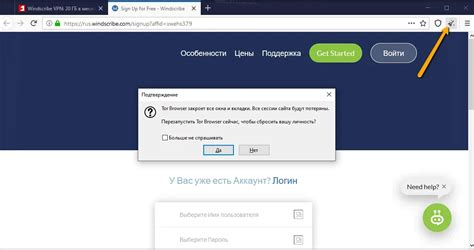
После установки Mozilla Firefox на ALT Linux рекомендуется провести некоторые настройки, чтобы сделать браузер более удобным и безопасным в использовании.
- Установите домашнюю страницу
Откройте настройки браузера, выберите раздел "Параметры". Во вкладке "Общие" найдите поле "Домашняя страница" и введите адрес сайта, который вы хотите использовать в качестве домашней страницы. Например, вы можете ввести адрес своего любимого поисковика или портала новостей.
Мозила Фаерфокс имеет функцию блокировки рекламы. В настройках найдите "Безопасность и конфиденциальность" и включите "Блокировать автоматическое воспроизведение рекламы". Можно также установить дополнения для более эффективной блокировки.
Для защиты конфиденциальности в Интернете активируйте "Защиту от слежки" в настройках браузера. Выберите уровень защиты, который вам удобен.
Для удобства использования браузера настройте автозаполнение паролей и форм. В настройках найдите раздел "Логины и пароли" и активируйте опции "Запрашивать сохранение и запоминать пароли" и "Автозаполнение адресов и форм". Это позволит браузеру запоминать ваши пароли и заполнять формы на сайтах.
- Настройте расширения
Mozilla Firefox поддерживает различные расширения, которые добавляют дополнительные возможности браузера. В меню выберите "Дополнения" и установите нужные расширения, например, блокировщик рекламы или менеджер паролей.
После настройки браузера вам будет гораздо удобнее и безопаснее пользоваться им на ALT Linux. Вы можете продолжить настройку и адаптацию браузера в соответствии со своими предпочтениями и потребностями.
Преимущества использования Firefox на ALT Linux
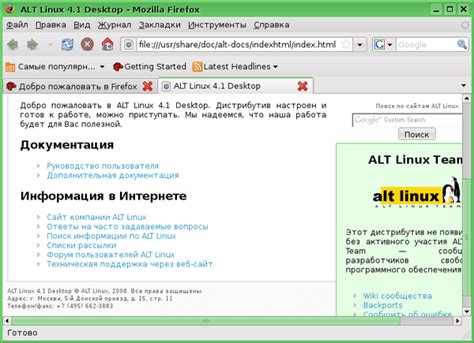
Установка Mozilla Firefox на ALT Linux имеет ряд преимуществ, которые делают этот браузер предпочтительным выбором для пользователей данной операционной системы.
- Открытый исходный код: Firefox является браузером с открытым исходным кодом, что означает, что любой пользователь может просмотреть его код, внести изменения и дополнения.
- Высокая степень настраиваемости: Firefox предлагает широкий спектр настроек, которые позволяют пользователю адаптировать браузер под свои индивидуальные потребности и предпочтения.
- Безопасность: Firefox активно заботится о защите пользователей от вредоносных программ и фишинга.
- Производительность: Firefox известен своей высокой скоростью работы.
- Множество расширений и дополнений: Firefox предлагает множество возможностей для расширения функциональности.
Firefox идеально подходит для использования на ALT Linux, обеспечивая безопасный и комфортный просмотр веб-страниц.